Kako pokrenuti aplikaciju putem SMS-a
Ozeki SMS Gateway's Application Starter User može pokrenuti bilo koji proces ili aplikaciju u slučaju dolaska SMS poruke. Samo trebate da navedete putanju do fajla. Takođe možete preuzeti parametre iz primljenih SMS poruka da biste ih koristili kao parametre procesa ili argumente komandne linije.
Pogledajte dijagram radnog toka na Slici 1 pre nego što prođete kroz ovaj vodič korak po korak. Imajte na umu da dolazna poruka mora stići do Ozeki SMS Gateway's Application Starter User-a, kako bi mogao pokrenuti željeni proces ili aplikaciju.
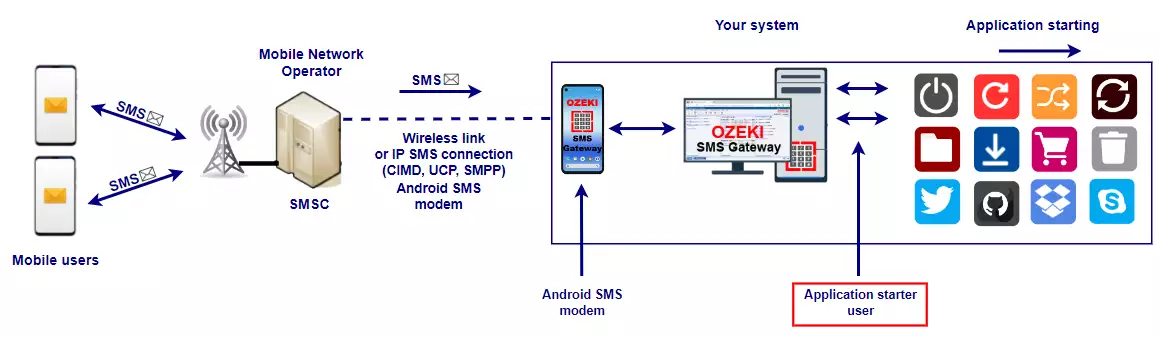
Saznaćete kako se vaša aplikacija pokreće na osnovu dolaska SMS-a. Prvo, preporučuje se da instalirate i konfigurišete sopstveni Application Starter User u slučaju primanja SMS-a. Trebali biste osigurati da je vaš Ozeki SMS Gateway spreman da primi bilo koji SMS od SMPP provajdera ili GSM modema.
Kako pokrenuti aplikaciju koristeći SMSDa biste pokrenuli aplikaciju koristeći SMS:
- Izaberite ikonu za alatku Apps
- Instalirajte Application Starter aplikaciju
- Navedite naziv veze
- Unesite program za izvršavanje
- Postavite mod operacije
- Kliknite na ikonu za alatku Connect
- Dodajte novu SMPP klijentsku vezu
- Konfigurišite Ozeki servis
- Dozvolite servisu interakciju sa desktopom
- Pošaljite testni SMS
Prvi korak je otvaranje SMS Gateway aplikacije. Ovde, u glavnom meniju, trebate izabrati Apps meni na alatki. U ovom meniju, samo se spustite do 'Incoming SMS message processing and autoresponding services' sekcije, i ovde, kliknite na dugme Install za Application starter vezu (Slika 2).
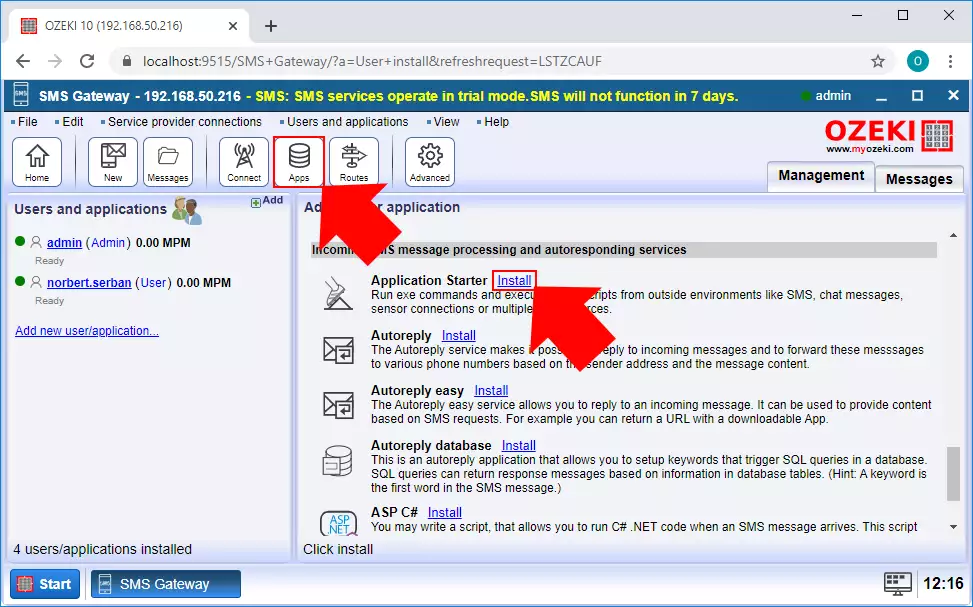
Zatim, trebate konfigurisati vašu application starter vezu. Prvo, trebate uneti naziv za vezu (Slika 3). Ovo će identifikovati vezu u vašem SMS Gateway sistemu. Zatim, trebate konfigurisati program koji će veza izvršavati. Dva glavna načina će biti objašnjena u sledećem koraku.
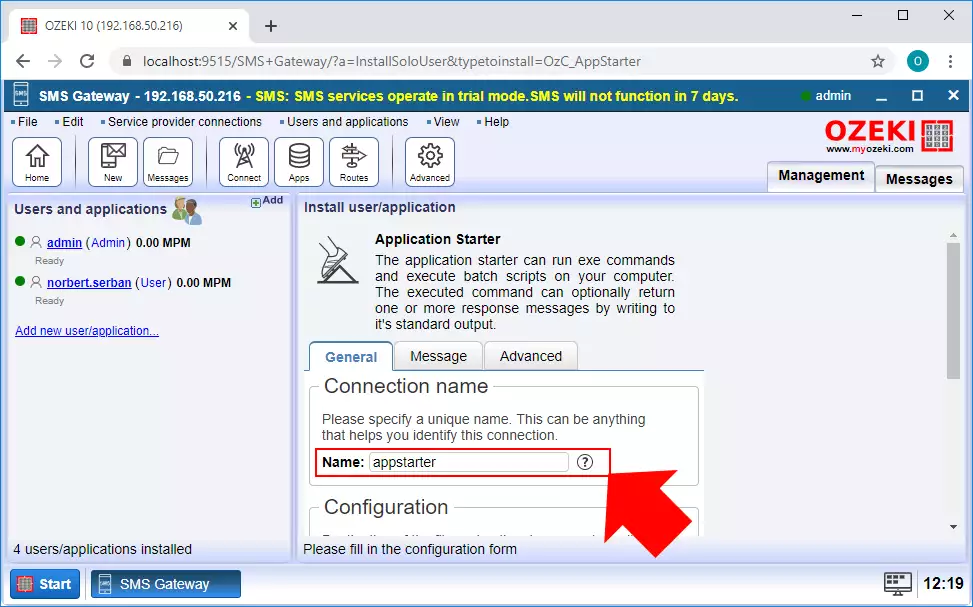
Application starter veza može procesirati i bash skripte ili izvršne fajlove eksternih aplikacija. Dakle, prvi način je pokretanje bash skripte. U ovom primeru, trebate kreirati bash skriptu sa '.bat' ekstenzijom. Kao što Slika 4 pokazuje ispod, trebate navesti punu putanju do bash skripte. Možete takođe dodati argumente za izvršavanje. Ovde, postoje dva argumenta. '$SENDER' čuva adresu pošiljaoca koji je poslao poruku, '$MSG' argument čuva samu poruku.
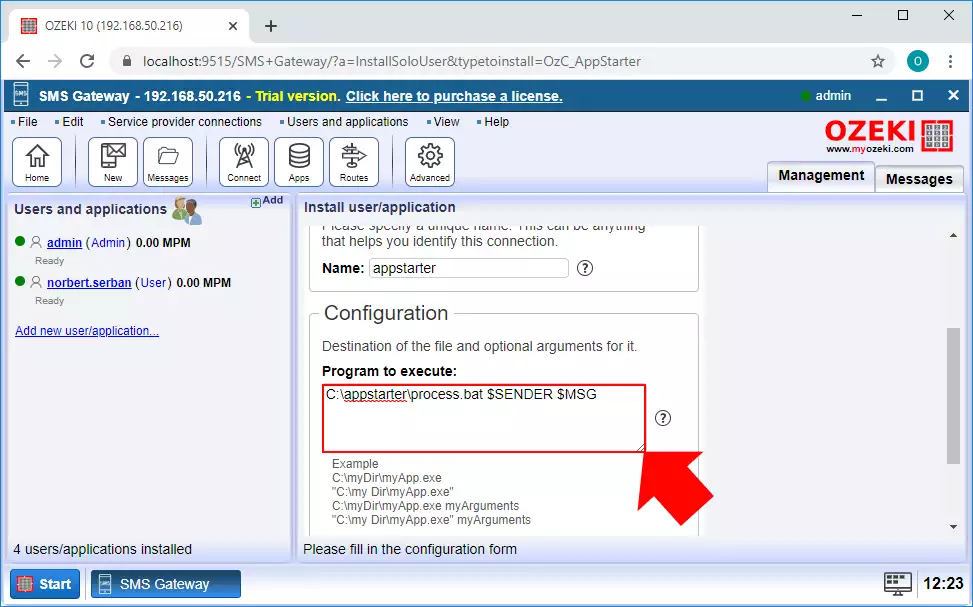
Sada, trebate napisati bash skriptu. Ovaj primer ispod će uzeti dva argumenta koja ste postavili u Application starter vezi i upisati ih u inputsms.txt fajl. Ako taj fajl još ne postoji, skripta će ga kreirati, ako fajl postoji, skripta će dodati novu poruku u fajl.
C:\process.batecho %1 %2 >> C:\inputsms.txt
Drugi način za konfigurisanje application starter-a je pokretanje eksterne aplikacije. Za to, trebate navesti punu putanju aplikacije koju želite pokrenuti u slučaju dolazne poruke. Ovaj vodič vam pokazuje kako možete pokrenuti podrazumevanu notepad aplikaciju sa SMS-om kao što možete videti na Slici 5.
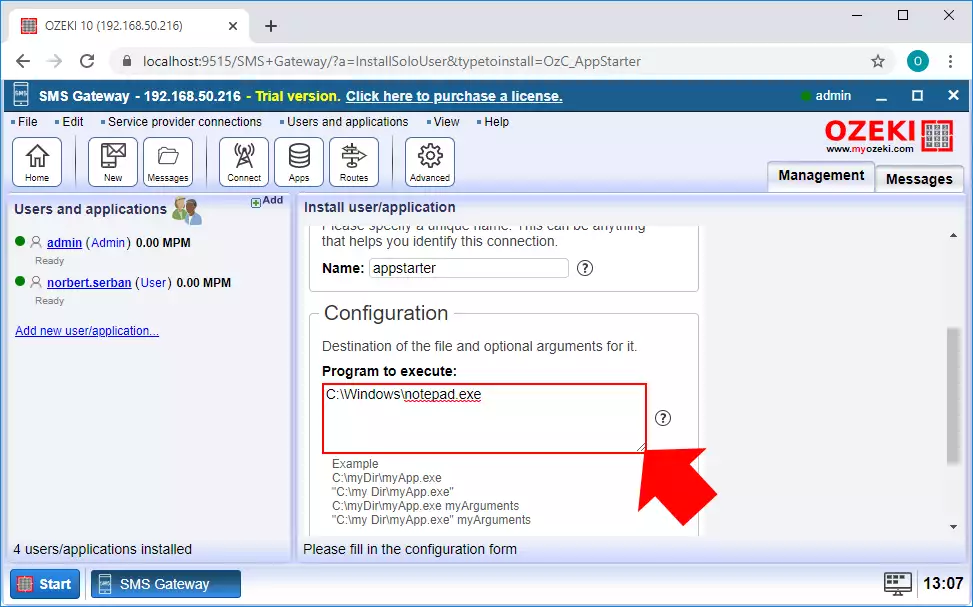
Корак 4 - Додатна конфигурација Application Starter-а
Последња ствар коју јасно треба да конфигуришете пре прављења везе је режим у којем ће апликација радити. Ово се може подесити опцијом 'Operation mode'. Овде, као што можете видети на Слици 6, изаберите опцију 'Start on message'. Ово ће осигурати да програм који сте претходно подесили за извршавање, ће се покренути само ако примите долазну поруку. Ако сте завршили са свим, можете само кликнути на OK.
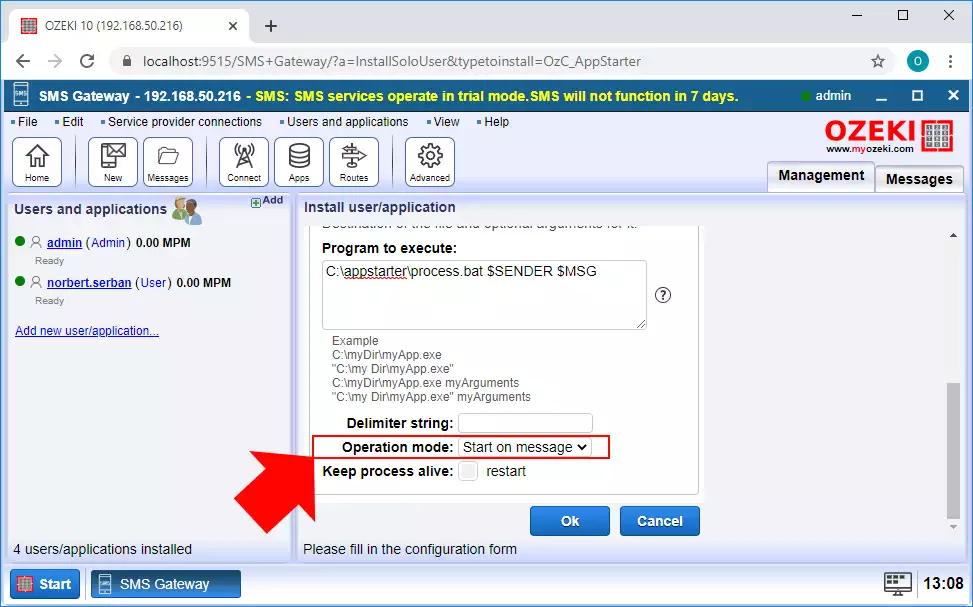
Да бисте могли да комуницирате са члановима мобилне мреже и примате покретачку поруку, потребна вам је веза која ствара ту везу. Ова веза ће бити SMPP клијент веза. Да бисте направили ову везу, само изаберите мени Connect из траке са алаткама, и овде, као што можете видети на Слици 7, кликните на дугме Install за SMPP клијент везу.
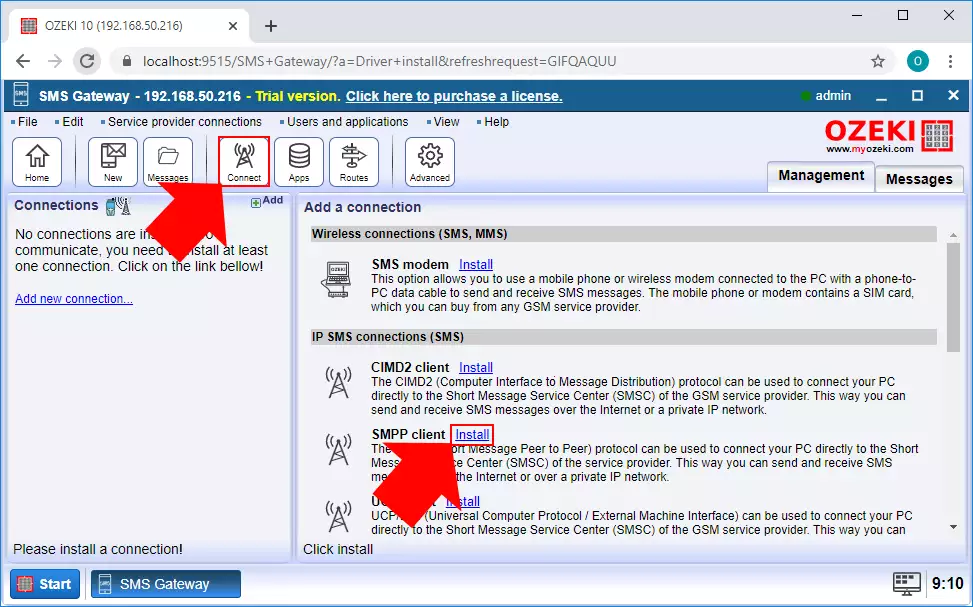
У конфигурационом менију везе, прво, морате да унесете име за везу. Затим, морате да обезбедите детаље SMPP сервера на који желите да се веза повеже (Слика 8). На крају, само унесите број телефона са којим ће веза комуницирати са мобилном мрежом. Ако сте завршили са свим, можете само кликнути на OK.
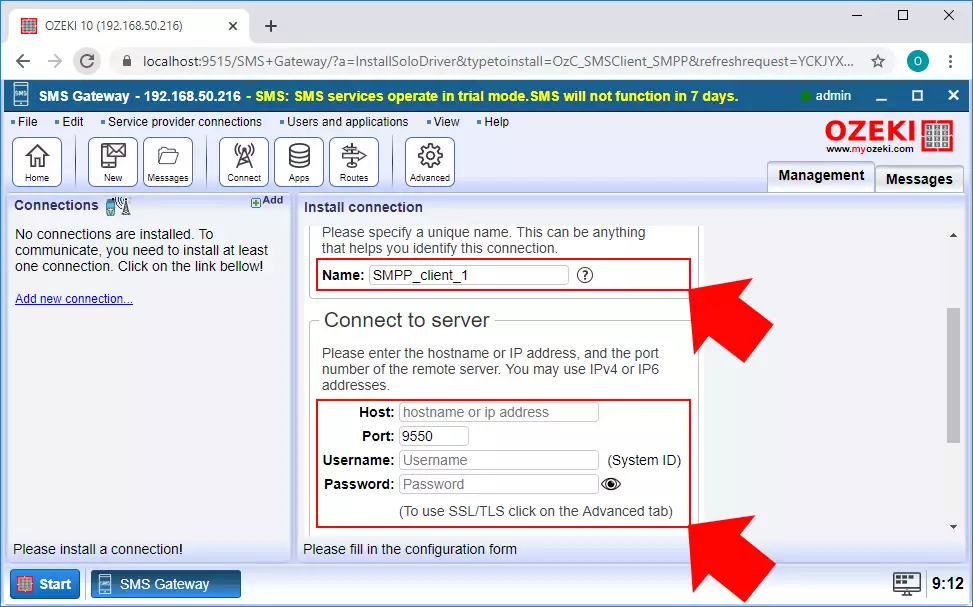
Ozeki сервис ради у позадини када користите Ozeki SMS Gateway. Неопходно је дозволити Ozeki 10 да покреће фајлове са Application Starter User-ом. Конфигуришите овај сервис тако што ћете изабрати 'Control Panel' из Windows Start менија и доћи до 'Administrative Tools/Services'. Пронађите 'Ozeki 10' на листи, десним кликом изаберите 'Properties' (Слика 9).
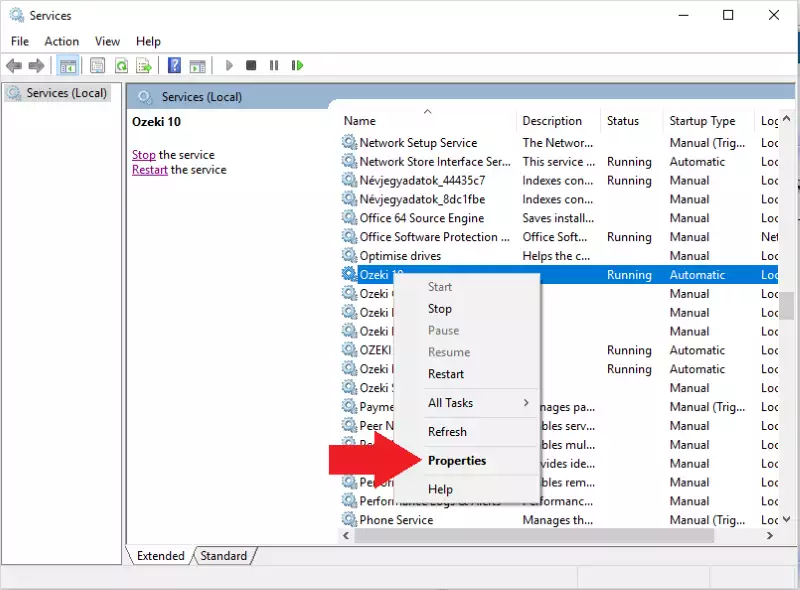
На новом прозору, под називом 'Ozeki 10 Properties', изаберите 'Log On' страницу и означите поље 'Allow service to interact with desktop' (Слика 10).
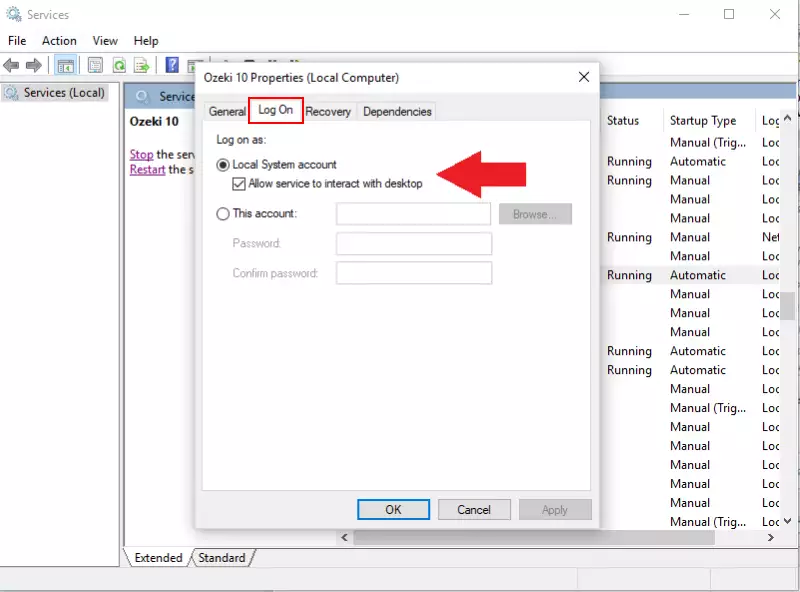
Од сада ће Ozeki SMS Gateway-ов Application Starter User моћи да покрене било који процес или апликацију ако обезбедите правилну путању до фајла. Фајл на изабраној путањи ће се покренути у случају пријема SMS поруке.
